原标题:"磊科路由器NR205P设置上网说明书"的相关教程资料分享。- WiFi之家网编辑整理。
本手册仅提供了一般家庭用户的上网设置说明,需要详细了解路由器工作原理以及各种高级"
原标题:"磊科路由器NR205P设置上网说明书"的相关教程资料分享。- 【WiFi之家网】编辑整理。
本手册仅提供了一般家庭用户的上网设置说明,需要详细了解路由器工作原理以及各种高级设置的请登录磊科官方网站:http://www.netcoretec.com 查询相应的产品说明书。
1.安装流程
注意:“*设置您的计算机”这一步骤根据使用操作系统不同分为“Win2000、WinXP、Vista/Win7”三个部分,请根据您的操作系统选择适合章节阅读。
所有安装步骤请遵循安装流程,否则会导致安装失败。
2.开始安装
2.1硬件连接
在连接时请注意:Modem(俗称“猫”,图中Internet)请和路由器的WAN口连接,电脑和路由器1X-4X端口连接。
2.2设置您的计算机
2.2.1设置您的计算机(Win2000)
请按照下述步骤设置你的电脑
1、开始-设置-控制面板
2、双击网络和拨号连接
3、点击本地连接,右键选择属性
4、点击Internet协议(TCP/IP),点击属性按钮
5、选择自动获得IP地址和自动获得DNS服务器地址,然后点击确定,关闭Internet协议(TCP/IP)属性窗口
6、点击确定,关闭本地连接属性窗口
2.2.2设置您的计算机(Windows XP)
请按照下述步骤来配置你的电脑
1、开始-设置-控制面板
2、点击网络和Internet连接
3、点击网络连接
4、点击本地连接,右键点击属性
5、点击Internet协议(TCP/IP),点击属性按钮
6、选择自动获得IP地址和自动获得DNS服务器地址,然后点击确定,关闭Internet协议(TCP/IP)属性窗口
7、点击确定,关闭本地连接属性窗口
更多关于无线路由器设置可以参考本站其他文章:



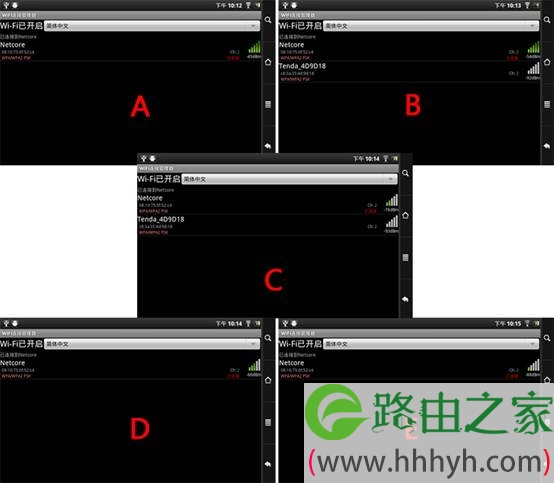
评论